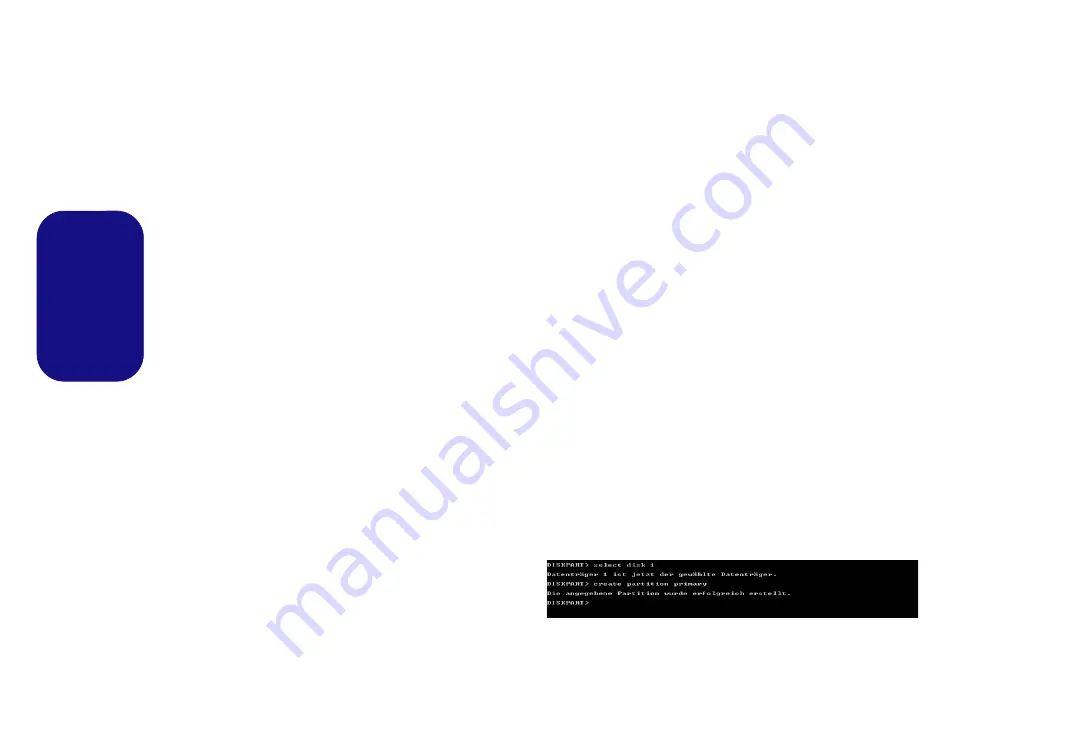
72
Deutsch
Intel® Rapid Start Technology
Die Intel(R) Rapid Start Technology aktiviert den Status vor
einem Ruhezustand ohne Strom innerhalb von 5 bis 6 Sekun-
den wieder.
Systemvoraussetzungen fur die Unterstutzung der Intel®
Rapid Start Technology:
• Rapid Start Technology muss im BIOS-Menu Advanced (Erwei-
tert) aktiviert werden
• Intel Rapid Storage Technology-Software installiert
• Ein SSD-Laufwerk mit einer Mindestkapazitat von 18,6GB
Konfiguration der Intel® Rapid Start
Technology
1.
Aktivieren/deaktivieren Sie die Intel(R) Rapid Start Technology im
BIOS.
2.
Rufen Sie die
Windows
-Systemsteuerung auf, und klicken Sie
doppelt auf
Verwaltung
(
System und Sicherheit
)
>
Computerverwaltung > Speicher > Datentragerverwaltung
.
3.
Klicken Sie mit der rechten Maustaste auf SSD, und wahlen Sie
aus dem Menu die Option
Volume verkleinern
.
4.
Geben Sie bei “
Zu verkleinernder Speicherplatz in MB:
” einen
Wert ein. Dieser sollte mit der Grose des Systemspeichers (RAM)
Ihres Computers ubereinstimmen.
5.
Klicken Sie auf
Verkleinern
(jeder nicht zugewiesene
Speicherbereich kann fur die Speicherverwendung formatiert
werden).
6.
Klicken Sie auf
Start
, und geben Sie in das Suchfeld "
CMD
" ein.
7.
Klicken Sie in der Suchliste auf
CMD
.
8.
Type “
DISKPART
”.
9.
Geben Sie beim Befehlstyp DISKPART "
list disk
" ein.
10. Geben Sie “
select disk #
” ein (
#
ist die Laufwerksnummer, auf
der Sie eine Speicherpartition erstellen mochten. Die genaue
Laufwerksnummer mussen Sie deshalb aus der bei “
list disk
”
erzeugten Liste der Suchergebnisse entnehmen).
11. Die Meldung “
Datenträger # ist jetzt der gewählte Datenträger.
”
wird jetzt angezeigt.
12. Geben Sie "
create partition primary
" ein.
13. Die Meldung “
Die angegebene Partition wurde erfolgreich
erstellt.
” erscheint.
14. Geben Sie "
detail disk
" ein.
















































